Microsoft 365 Copilot руководство администратора для лицензий E3 + SAM
Когда вы готовите свою организацию к Microsoft 365 Copilot или готовы приступить к использованию Copilot, в лицензиях E3 + SAM есть функции, которые помогут подготовить данные.
Когда пользователи вводит запрос, Copilot может ответить данными, на доступ к которым у пользователя есть разрешение. Избыточные и устаревшие данные могут привести к неточным результатам от Copilot.
В этой статье содержатся рекомендации для ИТ-администраторов с лицензиями Microsoft 365 E3 и Расширенное управление SharePoint (SAM). С помощью функций, включенных в эти лицензии, вы:
- Используйте Расширенное управление SharePoint (SAM) для предотвращения чрезмерного совместного использования, обезгромождения источников данных, ограничения поиска в SharePoint и отслеживания изменений сайта SharePoint.
- Используйте Microsoft Purview для создания меток конфиденциальности, идентификации и защиты конфиденциальных данных, а также удаления содержимого, который вам не нужен.
Используйте эту статью, чтобы приступить к работе с Microsoft 365 Copilot в вашей организации. При использовании функций, описанных в этой статье, ваша организация лучше подготовлена к Copilot, включая получение более точных результатов от Copilot.
Эта статья относится к:
- Microsoft 365 Copilot
- Microsoft SharePoint премиум — Расширенное управление SharePoint (SAM)
- Microsoft Purview
Примечание.
Если у вас есть лицензия E5, ознакомьтесь с Microsoft 365 Copilot руководством администратора по лицензиям E5. Сравнение функций в лицензиях см. в статье Сравнение функций Microsoft 365 Copilot обзор лицензий.
Подготовка к работе
Корпорация Майкрософт также рекомендует выполнить действия, описанные в разделе Microsoft 365 Copilot рекомендации по работе с SharePoint. Она помогает оптимизировать поиск в SharePoint, обновить параметры общего доступа в SharePoint & OneDrive и проверка разрешения & доступ к сайтам SharePoint.
Для использования функций, описанных в этой статье, требуются следующие лицензии:
Microsoft 365 E3 или Office 365 E3
- Microsoft Purview — входит в состав вашей лицензии E3
Список функций и служб, которые вы получаете с вашей лицензией, см. в статье Подписки microsoft 365, Office 365, Enterprise Mobility + Security и Windows 11.
Microsoft SharePoint премиум — Расширенное управление SharePoint
Начиная с начала 2025 года microsoft SharePoint премиум — Расширенное управление SharePoint (SAM) будет включена в вашу лицензию Microsoft 365 Copilot. Дополнительные сведения о лицензировании SAM см. в статье Лицензия microsoft SharePoint премиум — Расширенное управление SharePoint.
-
В зависимости от плана подписки вы можете приобрести Microsoft 365 Copilot лицензии через Центр администрирования Microsoft 365 (службы выставления счетов>), партнеров Майкрософт или группу учетных записей Майкрософт.
Microsoft 365 Copilot лицензии также доступны в качестве надстройки для других планов лицензирования. Дополнительные сведения см. в статье Общие сведения о лицензировании для Microsoft 365 Copilot.
В этой статье используются следующие центры администрирования. Для выполнения задач, описанных в статье, этим центрам администрирования требуется определенная роль.
Центр администрирования SharePoint. Войдите в систему с правами администратора SharePoint.
Портал Microsoft Purview. В зависимости от задачи, необходимой для выполнения, существуют разные роли. Дополнительные сведения см. в статьях
Задача администрирования SharePoint — использование функций Расширенное управление SharePoint (SAM)
В Расширенное управление SharePoint (SAM) есть функции, которые помогут вам подготовиться к Copilot.
✅ Цели Copilot с SAM:
- Разключите источники данных путем поиска и удаления неактивных сайтов SharePoint.
- Определите сайты SharePoint с общим или конфиденциальным содержимым.
- Используйте политику для ограничения доступа к сайтам SharePoint, которые являются критически важными для бизнеса или имеют конфиденциальное содержимое.
- Мониторинг изменений сайта.
В этом разделе рассматриваются различные функции SAM, которые помогут вам подготовить организацию и данные для Copilot.
Дополнительные сведения о SAM + Copilot см. в статье Подготовка к Copilot с помощью Расширенное управление SharePoint.
Убедитесь, что у всех сайтов есть действительные владельцы
✅ Запуск политики владения сайтом , которая находит сайты без по крайней мере двух владельцев
Политика владения сайтом автоматически обнаруживает сайты, у которых нет по крайней мере двух владельцев, и может помочь найти потенциальных владельцев. Настройте политику в режиме имитации, чтобы определить владельцев на основе требуемых критериев. Затем обновите политику до активного режима, чтобы включить уведомления для кандидатов владельца сайта.
Владельцы сайтов должны помочь убедиться, что сайт по-прежнему активен, выполнять проверку доступа к сайту, обновлять разрешения на содержимое и при необходимости управлять доступом.
- Войдите в Центр администрирования SharePoint в качестве администратора SharePoint.
- Разверните пункт Политики> , выберите Управление жизненным циклом сайта.
- Выберите Создать политику, введите параметры и завершите политику.
- При выполнении политики в отчете отображается количество сайтов, не соответствующих требованиям. Вы также можете скачать отчет.
Дополнительные сведения об этой политике и отчете см. в статье Политика владения сайтом.
Поиск и очистка неактивных сайтов
✅ Создание политики управления жизненным циклом сайта , которая находит неактивные сайты
Политика управления жизненным циклом сайта автоматически обнаруживает неактивные сайты и отправляет владельцам сайтов уведомление по электронной почте. При использовании электронной почты владельцы сайта могут подтвердить, что сайт по-прежнему активен.
Copilot может отображать данные с этих неактивных сайтов в запросах пользователей, что может привести к неточным и загромождательным результатам Copilot.
Политика также создает отчет, который можно скачать и просмотреть. В отчете отображаются неактивные сайты, дата последнего действия и состояние уведомления по электронной почте.
- Войдите в Центр администрирования SharePoint в качестве администратора SharePoint.
- Разверните пункт Политики> , выберите Управление жизненным циклом сайта.
- Выберите Создать политику, введите параметры и завершите политику.
- Когда политика запускается и находит неактивные сайты, она автоматически отправляет их владельцам сайтов по электронной почте. Владельцы сайтов должны подтвердить, что сайт по-прежнему активен.
- Если владельцы сайтов подтверждают, что сайты не нужны, поместите неактивные сайты в режим только для чтения с помощью SAM или переместите их в Microsoft 365 Архив с помощью SAM.
Дополнительные сведения об этой политике и отчете см. в статье Политика управления жизненным циклом сайта.
Рекомендации по управлению неактивными сайтами SharePoint
- Используйте отчет о выполнении политики , чтобы отслеживать состояние действия владельца сайта в ответ на уведомления.
- Нажмите кнопку Получить аналитику ИИ, чтобы получить аналитические сведения об искусственном интеллекте , созданные для отчета, чтобы выявить проблемы с сайтами и возможные действия по их устранению.
- Предоставьте владельцам сайтов временная шкала для выполнения этих задач. Если они не завершат задачу в течение указанного периода времени, вы можете переместить сайты в Microsoft 365 Архив с помощью sam Inactive Sites — Архив возможности, чтобы при необходимости вы могли реактивировать их позже.
Это действие помогает уменьшить устаревшее содержимое, которое загромождает источник данных Copilot, что повышает точность ответов Copilot.
Совет
Сайты, перенесенные в Microsoft 365 Архив, больше не доступны никому в организации за пределами Microsoft Purview или поиска администратора. Copilot не будет включать содержимое с этих сайтов при ответе на запросы пользователей.
Определение сайтов с общим или конфиденциальным содержимым
✅ Запуск отчетов управления доступом к данным (DAG) в Центре администрирования SharePoint
Отчеты DAG содержат более подробные сведения о ссылках для общего доступа к сайтам, метках конфиденциальности и Everyone except external users разрешениях (EEEU) на сайтах SharePoint. Используйте эти отчеты для поиска сайтов с общим доступом.
Сайты с общим доступом — это сайты, к которым предоставлен доступ больше людей, чем требуется. Copilot может отображать данные с этих сайтов в ответах.
Войдите в Центр администрирования SharePoint в качестве администратора SharePoint.
Выберите Отчеты>Управление доступом к данным. Параметры отчета:
Отчет Описание Задача Ссылки для общего доступа Показывает сайты со ссылками для общего доступа, в том числе ссылки, которыми предоставлен общий доступ всем пользователям, с Люди в вашей организации и с определенными людьми за пределами вашей работы или учебного заведения. Просмотрите эти сайты.
Убедитесь, что к сайтам предоставляется общий доступ только пользователям или группам, которым требуется доступ. Удалите общий доступ для ненужных пользователей и групп.Метки конфиденциальности, применяемые к файлам Показывает сайты с файлами Office с метками конфиденциальности. Просмотрите эти сайты.
Убедитесь, что применены правильные метки. При необходимости обновите метки. Дополнительные сведения см. в статье Определение и маркировка конфиденциальных данных (в этой статье).Общий доступ с Everyone except external users(EEEU)Показывает сайты, к которым предоставлен общий доступ всем сотрудникам организации, кроме внешних пользователей. Просмотрите эти сайты.
Определите, подходят ли разрешения EEEU. Многие сайты с EEEU являются общими. Удалите разрешение EEEU и при необходимости назначьте пользователям или группам.Базовый отчет о превышении общего доступа для сайтов, OneDrive и файлов Сканирует все сайты в клиенте и выводит список сайтов, которые совместно используют содержимое с более чем указанным числом пользователей (вы указываете это число). Отсортируйте, отфильтруйте или скачайте отчет и определите сайты с потенциально избыточным содержимым.
Любой из этих отчетов можно запускать по отдельности или все вместе. Дополнительные сведения об этих отчетах см. в статье Отчеты управления доступом к данным (DAG).
Рекомендации по управлению отчетами DAG
Ведите эти отчеты еженедельно, особенно на начальных этапах внедрения Copilot. По мере ознакомления с отчетами и данными можно настроить частоту.
Если у вас есть команда администраторов, создайте задачу администратора, чтобы запустить эти отчеты и просмотреть данные.
Ваша организация платит за лицензию на запуск этих отчетов и использование данных для принятия решений. Убедитесь, что вы получаете максимум от этого.
Выберите Получить аналитику ИИ , чтобы создать отчет, который поможет выявить проблемы с сайтами и возможные действия по их устранению.
Управление доступом к общим сайтам SharePoint
✅ Инициирование проверок доступа к сайту для владельцев сайтов
В отчете управления доступом к данным (DAG) можно выбрать сайты с рисками чрезмерного совместного доступа. Затем инициируйте проверки доступа к сайту. Владельцы сайтов получают уведомления для каждого сайта, требующего внимания. Они могут использовать страницу "Обзоры сайта" для отслеживания и управления несколькими запросами на проверку.
Владелец сайта проверяет доступ в двух main областях: группах SharePoint и отдельных элементах. Они могут определить, подходит ли общий доступ к широкому доступу или сайт является избыточным и нуждается в исправлении.
Если владелец сайта определяет, что содержимое является общим, он может использовать панель мониторинга проверки доступа для обновления разрешений.
✅ Использование политики управления ограниченным доступом (RAC) в Центре администрирования SharePoint
Политика управления ограниченным доступом ограничивает доступ к сайту с общим содержимым. Он может ограничить доступ к сайтам и содержимому SharePoint для пользователей в определенной группе. Пользователи, не включавшиеся в группу, не могут получить доступ к сайту или его содержимому, даже если у них ранее были разрешения или общая ссылка.
Если у пользователей в группе есть разрешения на содержимое, это содержимое может отображаться в результатах Copilot. Пользователи, которые не в группе, не видят эту информацию в результатах Copilot. Вы можете настроить управление ограниченным доступом для отдельных сайтов или OneDrive.
✅ Использование политики ограниченного обнаружения содержимого (RCD) в Центре администрирования SharePoint
Политика ограниченного обнаружения содержимого (RCD) не изменяет доступ к сайту. Вместо этого она изменяет возможность обнаружения содержимого сайта. При применении RCD к сайту содержимое сайта не обнаруживается Copilot или результатами поиска в масштабах всей организации для всех пользователей.
Администратор SharePoint может задать ограниченную возможность обнаружения содержимого на отдельных сайтах.
Рекомендации по управлению доступом к общим сайтам SharePoint
Если в вашей организации настроено отношение "Никому не доверяй", вы можете применить ограниченное управление доступом (RAC) ко всем сайтам. Затем измените разрешения по мере необходимости. Если у вас много сайтов, это действие поможет вам быстро защитить свои сайты. Но это может привести к сбоям для пользователей.
Если вы используете RAC или RCD, обязательно сообщите об изменениях и причинах изменений.
Совет
Для критически важных для бизнеса сайтов также можно:
- При создании новых сайтов настройте политику RAC или RCD в рамках процесса подготовки пользовательского сайта. Этот шаг позволяет избежать чрезмерного совместного доступа.
- Попробуйте заблокировать скачивание с выбранных сайтов с помощью политики блокировки загрузки. Например, заблокируйте скачивание записей и расшифровок собраний Teams.
- Примените шифрование с правами на извлечение, которые применяются к критически важным для бизнеса документам office. Дополнительные сведения см. в статье Безопасность данных и защита соответствия требованиям Microsoft Purview для приложений на основе искусственного интеллекта.
Мониторинг изменений
✅ Запуск отчета журнала изменений в Центре администрирования SharePoint
Отчет журнала изменений отслеживает и отслеживает изменения, включая то, что изменилось, когда произошло изменение и кто инициировал изменение. Цель заключается в выявлении последних изменений, которые могут привести к переувыполнение, что влияет на результаты Copilot.
Используйте этот отчет для просмотра изменений, внесенных в сайты SharePoint и параметры организации.
Войдите в Центр администрирования SharePoint в качестве администратора SharePoint.
Разверните узел Отчеты>, выберите Журнал> измененийНовый отчет.
Параметры отчета:
Отчет Описание Задача Отчет о параметрах сайта Показывает изменения свойств сайта и действия, выполняемые администраторами сайта и администраторами SharePoint. Просмотрите изменения и действия. Убедитесь, что действия соответствуют вашим требованиям безопасности. Отчет о параметрах организации Отображает изменения, внесенные в параметры организации, например при создании сайта и включен ли внешний общий доступ. Просмотрите изменения и действия. Убедитесь, что изменения соответствуют вашим требованиям безопасности.
Рекомендации по управлению отчетами журнала изменений
Ведите эти отчеты еженедельно, особенно на начальных этапах внедрения Copilot. По мере ознакомления с отчетами и данными можно настроить частоту.
Если у вас есть команда администраторов, создайте задачу администратора, чтобы запустить эти отчеты и просмотреть данные.
Ваша организация платит за лицензию на запуск этих отчетов и использование данных для принятия решений. Убедитесь, что вы получаете максимум от этого.
Создайте отчет об изменениях на уровне сайта и на уровне организации. В отчетах на уровне сайта отображаются изменения, внесенные в свойства и действия сайта. В отчетах уровня организации отображаются изменения, внесенные в параметры организации.
Просмотрите параметры общего доступа и управления доступом. Убедитесь, что изменения соответствуют вашим требованиям безопасности. Если они не совпадают, обратитесь к владельцам сайтов, чтобы исправить параметры.
Применяйте управление ограниченным доступом (RAC) к сайтам, которые, как представляется, не используют общий доступ. Сообщите владельцам сайтов об изменениях и причинах.
Если в вашей организации настроено отношение "Никому не доверяй", вы можете применить RAC ко всем сайтам. Затем измените разрешения по мере необходимости. Если у вас много сайтов, это действие поможет вам быстро защитить свои сайты. Но это также может привести к сбоям в работе пользователей. Обязательно сообщите об изменениях и причинах изменений.
Задача администрирования SharePoint — ограничение поиска SharePoint (RSS)
✅ Цель Copilot: разверните список разрешенных RSS-адресов
По мере подготовки к работе с Copilot вы просматриваете и настраиваете правильные разрешения на сайтах SharePoint. Следующим шагом является включение ограниченного поиска SharePoint (RSS).
RSS — это временное решение, которое дает вам время на проверку и настройку правильных разрешений на сайтах SharePoint. Вы добавляете проверенные & исправленные сайты в список разрешенных.
- Если вы включили RSS, добавьте дополнительные сайты в список разрешенных. В список разрешенных можно добавить до 100 сайтов. Copilot может отображать данные с разрешенных сайтов списка в запросах пользователей.
Дополнительные сведения см. в статьях
- Ограниченный поиск SharePoint
- Курировать список разрешенных для ограниченного поиска SharePoint
- Блог. Знакомство с ограниченным поиском SharePoint, чтобы приступить к работе с Microsoft 365 Copilot
Добавление сайтов в список разрешенных RSS-адресов
Получите список сайтов, которые нужно добавить в список разрешенных.
Вариант 1. Использование отчета о ссылках общего доступа
- Войдите в Центр администрирования SharePoint в качестве администратора SharePoint.
- Выберите Отчеты>Управление доступом> к даннымСсылки> общий доступПросмотр отчетов.
- Выберите один из отчетов, например ссылки "Все". В этом отчете показан список сайтов с наибольшим числом созданных ссылок Anyone . Эти ссылки позволяют всем пользователям получать доступ к файлам и папкам без входа. Эти сайты являются кандидатами для поиска в пределах клиента или организации.
Вариант 2. Использование параметров сортировки и фильтрации для активных сайтов
Войдите в Центр администрирования SharePoint в качестве администратора SharePoint.
Выберите Сайты>Активные сайты.
Используйте параметры сортировки и фильтра, чтобы найти наиболее активный сайт, включая просмотры страниц. Эти сайты являются кандидатами для поиска на уровне клиента или организации.
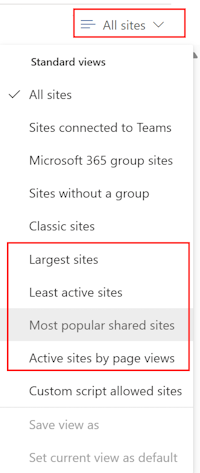
Add-SPOTenantRestrictedSearchAllowedListИспользуйте командлет PowerShell, чтобы добавить сайты в список разрешенных.Дополнительные сведения об этом командлете см. в статье Использование скриптов PowerShell для ограниченного поиска SharePoint.
Задачи администрирования Purview — использование функций Microsoft Purview
В Microsoft Purview есть функции, которые помогут вам подготовиться к Copilot.
✅ Цели Copilot с Purview:
- Определите конфиденциальные данные и пометьте их в файлах Microsoft 365 и Office.
- Обнаружение и защита конфиденциальной информации от несанкционированного общего доступа или утечки.
- Удалите содержимое, не нужное.
- Просмотрите и проанализируйте запросы и ответы Copilot.
Дополнительные сведения о Microsoft Purview см. в разделе Microsoft 365 Copilot в обзоре Microsoft Purview.
Определение и маркировка конфиденциальных данных
✅ Создание и применение меток конфиденциальности для защиты данных
Метки конфиденциальности — это способ выявления и классификации конфиденциальности данных вашей организации, что обеспечивает дополнительный уровень защиты данных.
Когда метки конфиденциальности применяются к элементам, таким как документы и сообщения электронной почты, метки добавляют защиту непосредственно к этим данным. В результате эта защита сохраняется везде, где хранятся данные. Когда метки конфиденциальности применяются к контейнерам, таким как сайты и группы SharePoint, метки добавляют защиту косвенно, контролируя доступ к контейнеру, в котором хранятся данные. Например, параметры конфиденциальности, доступ внешних пользователей и доступ с неуправляемых устройств.
Метки конфиденциальности также могут влиять на результаты Copilot, в том числе:
Параметры меток включают действия защиты, такие как доступ к сайтам, настраиваемые колонтитулы и шифрование.
Если метка применяет шифрование, Copilot проверяет права на использование для пользователя. Чтобы Copilot возвращал данные из этого элемента, пользователю должны быть предоставлены разрешения на копирование из него.
Сеанс запроса с Copilot (называемый Microsoft 365 Copilot Chat) может ссылаться на данные из различных типов элементов. Метки конфиденциальности отображаются в возвращенных результатах. В последнем ответе отображается метка конфиденциальности с наивысшим приоритетом.
Если Copilot создает новое содержимое из помеченных элементов, метка конфиденциальности из исходного элемента автоматически наследуется.
В этом разделе описано, как создать и использовать метки конфиденциальности в Microsoft Purview. Вы создаете собственные имена меток и конфигурации. Дополнительные сведения о метках конфиденциальности см. в разделе:
- Начало работы с метками конфиденциальности
- Использование Microsoft Purview для усиления защиты информации для Copilot
1. Создание меток конфиденциальности
- Войдите на портал Microsoft Purview в качестве администратора в одной из групп, перечисленных в разделе Метки конфиденциальности — разрешения.
- Выберите Решения>Защита информации>Метки> конфиденциальностиСоздать метку.
- В область выберите Файлы и другие ресурсы данных. Это область позволяет применять метки к документам и сообщениям электронной почты.
- Продолжайте создавать нужные метки конфиденциальности.
Дополнительные сведения см. в статьях
2. Включение и настройка меток конфиденциальности для контейнеров
Вы можете применять метки конфиденциальности к контейнерам, таким как Microsoft Teams или сайты SharePoint, а также Microsoft Loop рабочих областях. Элементы в контейнере не наследуют метку конфиденциальности.
Вместо этого параметры меток могут ограничивать доступ к контейнеру. Это ограничение обеспечивает дополнительный уровень безопасности при использовании Copilot. Если пользователь не может получить доступ к сайту или рабочей области, Copilot не может получить доступ к нему от имени этого пользователя.
Например, можно задать для параметра конфиденциальности значение Приватный, который ограничивает доступ к сайту только утвержденным участникам в вашей организации. Когда метка применяется к сайту, она заменяет все предыдущие параметры и блокирует сайт до тех пор, пока применяется метка. Эта функция является более безопасным параметром, чем предоставление любому пользователю доступа к сайту и разрешение пользователям изменять параметр. Если доступ к данным могут получить только утвержденные участники, это помогает предотвратить чрезмерный общий доступ к данным, к которым может получить доступ Copilot.
Чтобы настроить параметры меток для групп и сайтов, необходимо включить эту функцию в клиенте, а затем синхронизировать метки. Эта конфигурация является одноразовой и использует PowerShell. Дополнительные сведения см. в статье Включение меток конфиденциальности для контейнеров и синхронизация меток.
Затем вы можете изменить метки конфиденциальности или создать новые метки конфиденциальности специально для групп и сайтов:
Для область метки конфиденциальности выберите Группы & сайты. Помните, что команды PowerShell уже должны выполняться. Если вы этого не сделали, вы не сможете выбрать этот область.
Дополнительные сведения см. в статье Включение меток конфиденциальности для контейнеров и синхронизация меток.
Выберите группы параметров для настройки. Некоторые из параметров имеют серверные зависимости, прежде чем их можно будет применить, например условный доступ, который необходимо уже настроить. Параметр конфиденциальности, включенный в параметры конфиденциальности и доступа внешних пользователей, не имеет серверных зависимостей.
Настройте параметры, которые вы хотите использовать, и сохраните изменения.
Дополнительные сведения, включая сведения обо всех доступных параметрах меток, которые можно настроить для групп и сайтов, см. в статье Использование меток конфиденциальности для защиты содержимого в Microsoft Teams, группах Microsoft 365 и сайтах SharePoint.
3. Публикация меток и обучение пользователей
Добавьте метки в политику публикации. После публикации пользователи могут вручную применять метки в своих приложениях Office. Политики публикации также имеют параметры, которые необходимо учитывать, например метку по умолчанию и требование, чтобы пользователи помечали свои данные.
Дополнительные сведения см. в статье Публикация меток конфиденциальности путем создания политики меток.
Обучение пользователей и предоставление рекомендаций о том, когда следует применять правильную метку конфиденциальности.
При необходимости пользователи должны изменить метку, особенно для более конфиденциального содержимого.
Сведения об этом шаге см. в документации для конечных пользователей по меткам конфиденциальности.
Мониторинг меток. ВыберитеОтчеты позащите информации>. Вы можете просмотреть использование меток.
4. Включение меток конфиденциальности для файлов в SharePoint и OneDrive
Этот шаг является единовременной конфигурацией, необходимой для включения меток конфиденциальности для SharePoint и OneDrive. Он также необходим для Microsoft 365 Copilot для доступа к зашифрованным файлам, хранящимся в этих расположениях.
Как и в случае со всеми изменениями конфигурации на уровне клиента для SharePoint и OneDrive, для вступления изменений в силу требуется около 15 минут. Затем пользователи могут выбирать метки конфиденциальности в Office в Интернете, и вы можете создавать политики, которые автоматически помечают файлы в этих расположениях.
У вас есть два варианта:
Вариант 1. Выберите Information Protection>Метки чувствительности. Если появится следующее сообщение, выберите Включить сейчас:
Вариант 2. Используйте
[Set-SPOTenant](/powershell/module/sharepoint-online/set-spotenant)командлет Windows PowerShell.
Дополнительные сведения об этой конфигурации см. в статье Включение меток конфиденциальности для файлов в SharePoint и OneDrive.
Обнаружение конфиденциальной информации и защита ее от несанкционированного доступа или утечки
✅ Использование политик защиты от потери данных (DLP) для защиты от непреднамеренного общего доступа
Защита от потери данных Microsoft Purview (DLP) помогает организациям защищать конфиденциальную информацию, помогая защититься от несанкционированного общего доступа или утечки. Цель заключается в динамической защите конфиденциальной информации, такой как финансовые данные, номера социального страхования и медицинские записи, от чрезмерного использования.
Вы можете создать политики защиты от потери данных для защиты конфиденциальной информации с помощью служб Microsoft 365, таких как Учетные записи Exchange, SharePoint и OneDrive.
В этом разделе описан процесс создания политики защиты от потери данных. Политики защиты от потери данных — это мощный инструмент. Убедитесь, что вы:
- Изучите данные, которые вы защищаете, и цели, которые вы хотите достичь.
- Уделите время разработке политики перед ее реализацией. Вы хотите избежать непреднамеренных проблем. Не рекомендуется создавать политику, а затем настраивать ее только с помощью проб и ошибок.
- Поработайте над предотвращением потери данных. Прежде чем приступить к разработке политики. Этот шаг поможет вам понять основные понятия и средства, используемые для создания политик защиты от потери данных и управления ими.
1. Откройте портал Microsoft Purview
- Войдите на портал Microsoft Purview в качестве одного из администраторов, перечисленных в разделе Создание и развертывание политик защиты от потери данных — Разрешения.
- Выберите Решения для>защиты от потери данных.
2. Создание политик защиты от потери данных
Для Exchange Online, SharePoint Online и OneDrive можно использовать защиту от потери данных для идентификации, мониторинга и автоматической защиты конфиденциальной информации в сообщениях электронной почты и файлах, включая файлы, хранящиеся в репозиториях файлов Microsoft Teams.
- Инструкции см. в разделах Разработка политики защиты от потери данных и Создание и развертывание политик защиты от потери данных.
3. Тестирование и мониторинг политик
Для политик защиты от потери данных можно:
Протестируйте политики в режиме имитации. Режим имитации позволяет увидеть эффект отдельной политики без применения политики. Используйте его для поиска элементов, соответствующих вашей политике.
Отслеживайте политики с помощью оповещений и встроенных отчетов, включая рискованные действия пользователей за пределами политик защиты от потери данных.
Дополнительные сведения см. в статьях
Удаление содержимого, который вам не нужен
✅ Использование управления жизненным циклом данных для автоматического хранения или удаления данных
Управление жизненным циклом данных использует политики хранения и при необходимости метки хранения. Они обычно используются для хранения содержимого по соображениям соответствия требованиям, а также могут автоматически удалять устаревшие сведения.
Например, в вашей организации могут быть нормативные требования, требующие хранения содержимого в течение определенного периода времени. Кроме того, у вас может быть содержимое, которое вы хотите удалить, так как оно старое, устаревшее или больше не нужно.
Если у вас есть устаревшие данные в организации, создайте и используйте политики хранения. Эти политики помогают Copilot возвращать более точные сведения из документов и сообщений электронной почты.
Параметры в политике хранения применяются на уровне контейнера, например на сайте SharePoint или почтовом ящике Exchange. Данные в этом контейнере автоматически наследуют эти параметры.
Если вам нужны исключения для отдельных сообщений электронной почты или документов, используйте метки хранения. Например, у вас есть политика хранения для удаления данных в OneDrive, если данные старше одного года. Но пользователи могут применять метки хранения к определенным документам, чтобы не довести эти документы от автоматического удаления.
Чтобы создать политики хранения, войдите на портал Microsoft Purview в качестве администратора соответствия требованиям.
Дополнительные сведения о разрешениях см. в разделе Управление жизненным циклом данных — разрешения.
Выберите Решения> Политикихраненияполитик>управления жизненным циклом> данных.
Выберите Новая политика хранения и следуйте инструкциям.
Политики хранения управляют автоматическим хранением и удалением рабочих нагрузок Microsoft 365 & Microsoft 365 Copilot взаимодействия. Дополнительные сведения, включая инструкции по созданию политики, см. в статье Создание и настройка политик хранения.
Необязательный параметр. Используйте метки хранения, если требуется исключение из политики хранения. Если для политики хранения не требуется исключение, создавать метку хранения не нужно.
- В разделе Управление жизненным циклом данных выберите Метки> храненияСоздать метку.
Следуйте инструкциям по настройке. Дополнительные сведения, включая шаги по созданию политики, см. в статье Создание меток хранения для управления жизненным циклом данных.
После создания меток хранения опубликуйте метки и примените их к документам и сообщениям электронной почты. Дополнительные сведения см. в статье Публикация меток хранения и их применение в приложениях.
Если вы применили метки хранения, отслеживайте их, чтобы узнать, как они используются.
Войдите на портал Microsoft Purview в качестве одного из администраторов, перечисленных в разделе Обозреватель содержимого — разрешения.
Используйте обозреватель содержимого для получения сведений о элементах с помощью меток хранения.
Открыть обозреватель содержимого можно несколькими способами:
- Управление жизненным циклом> данныхИсследователи
- Защита от> потери данныхИсследователи
- Защита> информацииИсследователи
Дополнительные сведения см. в статьях
- Сведения о политиках и метках хранения
- Общие параметры для политик хранения и политик меток хранения
Просмотр и анализ запросов и ответов Copilot
✅ Использование обнаружения электронных данных для анализа запросов и ответов пользователей Copilot
Когда пользователи вводит запрос и получают ответ от Copilot, вы можете просматривать и искать эти взаимодействия. В частности, эти функции помогут вам:
- Найдите конфиденциальную информацию или неприемлемое содержимое, включенное в действия Copilot.
- Реагирование на инцидент утечки данных, когда конфиденциальная или вредоносная информация освобождается через действия, связанные с Copilot.
Обнаружение электронных данных использует случаи для идентификации , хранения, экспорта и анализа содержимого, найденного в почтовых ящиках и на сайтах. Эта функция позволяет анализировать запросы и ответы Copilot.
Войдите на портал Microsoft Purview в качестве администратора в одной из групп обнаружения электронных данных — Разрешения.
Выберите Решения> дляобнаружения>электронных данных.
Создайте дело и поисковый запрос. Поисковый запрос ищет содержимое на месте, например электронную почту, документы и беседы с мгновенными сообщениями.
При создании поискового запроса введите источники данных, которые содержат данные Copilot.
Возвращаемые данные — это запросы и ответы Copilot. Эту информацию можно просмотреть и экспортировать. Если данные содержат конфиденциальную информацию, ее также можно удалить.
Дополнительные сведения см. в статье Поиск взаимодействий Copilot в eDiscovery.
Доступные вам технические ресурсы и ресурсы по развертыванию
Организации с минимальным количеством лицензий Copilot имеют право на совместную инвестицию Майкрософт в развертывание и внедрение через соответствующих партнеров Майкрософт.
Дополнительные сведения см. в Microsoft 365 Copilot каталоге партнеров.
Соответствующие клиенты могут запросить техническую помощь и помощь по развертыванию у Microsoft FastTrack. FastTrack предоставляет рекомендации и ресурсы, которые помогут вам спланировать, развернуть и внедрить Microsoft 365.
Дополнительные сведения см. в статье FastTrack для Microsoft 365.
